Bạn cần tách chữ, số và địa chỉ Gmail từ một chuỗi văn bản trong Excel? Bài viết này sẽ hướng dẫn bạn sử dụng VBA Excel và Regular Expression để thực hiện việc này một cách nhanh chóng và hiệu quả.
Trong đoạn đầu tiên, chúng ta sẽ tìm hiểu cách thiết lập môi trường VBA và nhập mã cần thiết. Tiếp theo, bài viết sẽ hướng dẫn chi tiết cách sử dụng hàm với các ví dụ cụ thể để tách Gmail, số và ký tự. Cuối cùng, chúng ta sẽ cùng xem xét một số ứng dụng thực tế của phương pháp này trong công việc.
Mở VBA và Thêm Module Mới
Để bắt đầu, bạn cần mở cửa sổ Visual Basic Application (VBA) trong Excel. Có hai cách để thực hiện việc này:
- Cách 1: Sử dụng phím tắt
Alt + F11. - Cách 2: Trong tab “Developer”, chọn “Visual Basic”.
Sau khi mở VBA, bạn cần tạo một module mới để chứa đoạn mã. Thực hiện bằng cách click chuột phải vào “Project – VBAProject” trong cửa sổ Project, sau đó chọn “Insert” -> “Module”.
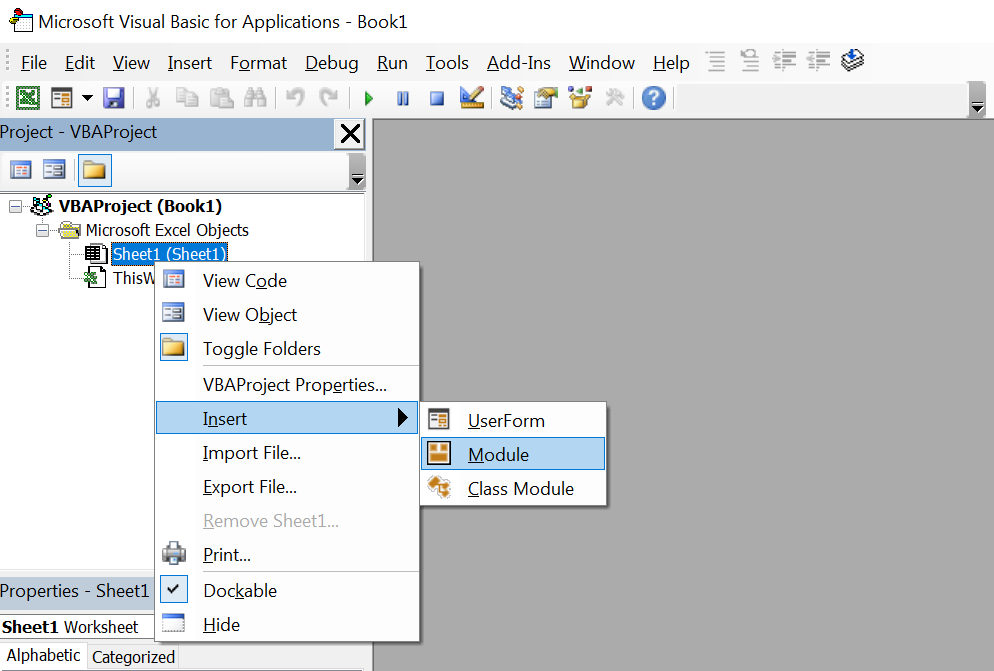 Thêm Module VBA
Thêm Module VBA
Chèn Mã VBA
Sao chép đoạn mã VBA đã tải về (xem phần tài liệu tham khảo) và dán vào module vừa tạo. Đoạn mã này chứa hàm ReGex sẽ được sử dụng để tách chuỗi.
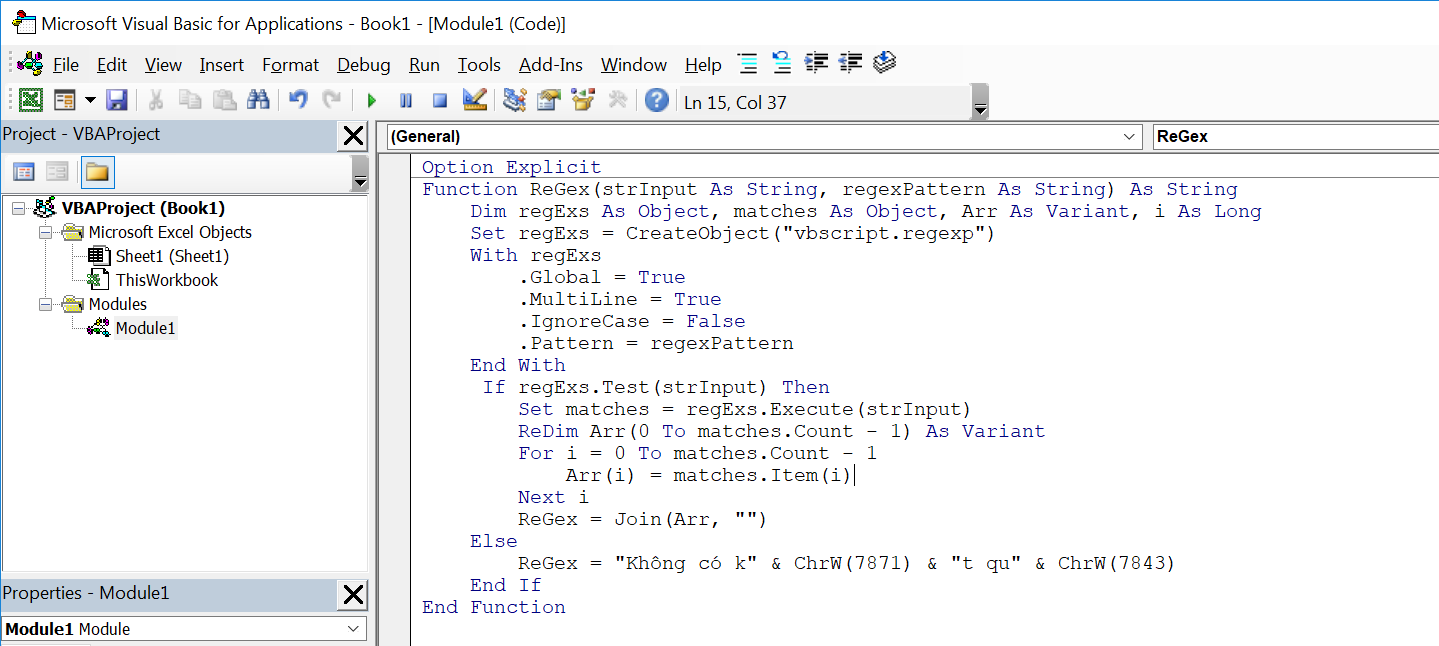 Module VBA
Module VBA


Sử dụng Hàm ReGex
Quay lại Excel bằng phím tắt ALT + Q. Hàm ReGex có cú pháp như sau:
ReGex(Chuỗi cần tách, Chuỗi bắt)- Chuỗi cần tách: Chuỗi văn bản gốc chứa chữ, số, email,…
- Chuỗi bắt: Biểu thức Regular Expression để xác định phần cần tách.
Dưới đây là một số ví dụ về “Chuỗi bắt” cho các trường hợp thường gặp:
 Ví dụ ReGex
Ví dụ ReGex
- Tách Gmail:
(W|^)([w.+-]*)@gmail.com(W|$) - Tách Số:
d+ - Tách Ký tự không phải Latinh:
W+ - Tách Ký tự Latinh:
[A-Za-z]
Kết Luận
Bài viết đã hướng dẫn cách sử dụng VBA và Regular Expression để tách ký tự, số và địa chỉ Gmail từ chuỗi văn bản trong Excel. Phương pháp này giúp tự động hóa việc xử lý dữ liệu, tiết kiệm thời gian và công sức. Hy vọng bài viết này hữu ích cho công việc của bạn. Hãy khám phá thêm các bài viết khác về Excel và VBA trên Thủ Thuật để nâng cao kỹ năng xử lý dữ liệu của mình. Đừng quên chia sẻ bài viết nếu bạn thấy hữu ích!














Discussion about this post